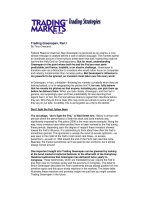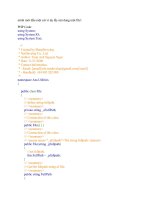Tài liệu Exchange 2007 part 4 pdf
Bạn đang xem bản rút gọn của tài liệu. Xem và tải ngay bản đầy đủ của tài liệu tại đây (1.71 MB, 9 trang )
Exchange 2007 Tài liệu dành cho học viên
VSIC Education Corporation Trang 28
e. Trong hộp thoại
SMTP address,
nhập vào email
add bên ngoài
của user Î OK
f. Click Next
g. Trong màn hình Configuration Sumary, nhấn New
h. Trong màn hình Completion, nhấn Finish
i. Mở MS Outlook 2007, dùng profile của Administrator, vào trong Global Address
List, sẽ thấy email address của các user mới tạo
4. Tạo Contact
¾ Mở
Exchange
Managemen
t Console
Î nhấn
phải chuột
trên Mail
Contact Î
New Mail
Contact
Exchange 2007 Tài liệu dành cho học viên
VSIC Education Corporation Trang 29
¾ Nhấn Next
¾ Trong
dòng
Exter
nal e-
addre
ss,
click
Edit
¾ Nhập vào
address của
Contact với
E-mail type
: SMTP Î
OK
Exchange 2007 Tài liệu dành cho học viên
VSIC Education Corporation Trang 30
¾ Nhấn
Next
¾ Trong màn hình New Mail Contact – Configuration Sumary, click New
¾ Trong màn hình New Mail Contact – Completion , click Finish
¾ Kiểm tra
trong Mail
Contact
thấy có user
mới tạo
5. Distribution
a. Tạo Distribution Group có tên là Technical
¾ Mở Exchange
Management
Console Î
Recipient
Configuration
Î nhấn phải
chuột trên
Distribution
Group Î
New
Distribution
Group
Exchange 2007 Tài liệu dành cho học viên
VSIC Education Corporation Trang 31
¾ Nhấn Next
¾ Group Type :
Distribution
¾ Name :
Technical
Ö Next
¾ Trong màn hình New Distribution Group – Configuration Sumary, click New
¾ Trong màn hình New Distribution Group – Completion , click Finish
¾ Kiểm tra
thấy có
group mới
vừa tạo
b. Move User vào Distribution group : Đưa 2 user Hoang Phung Bao va Hoang
Minh Chau vào trong group mới tạo
Exchange 2007 Tài liệu dành cho học viên
VSIC Education Corporation Trang 32
¾ Trong Recipient
Configuration
Î Distribution
Group, nhấn phải
chuột trên
Technical Î
Properties
¾ Chọn tab
Member Î
Click Add
¾ Chọn những user
cần add Î OK
¾ Click Apply Î
OK
¾ Dùng Outlook 2K7 gởi email đến , sau đó lần lượt mở mail của
hpbao và hmchau thấy có email của administrator gởi.